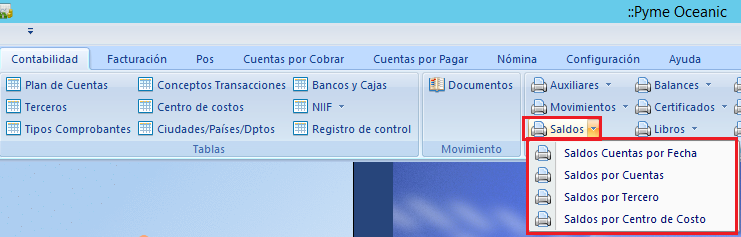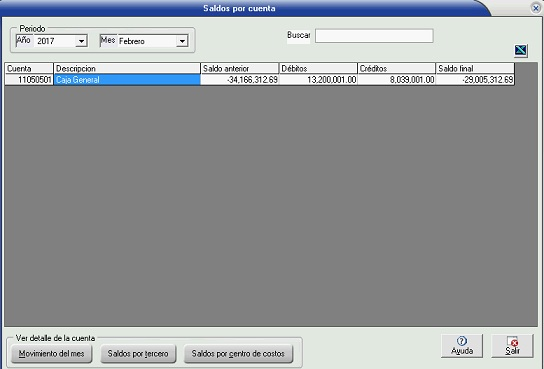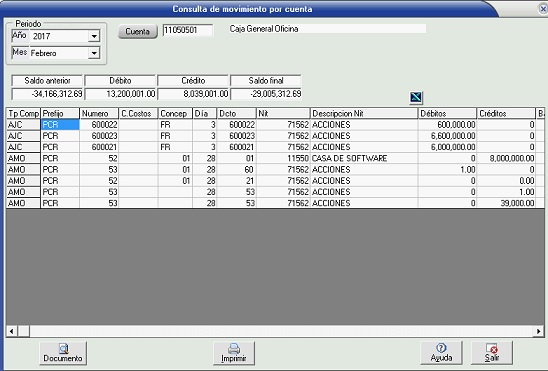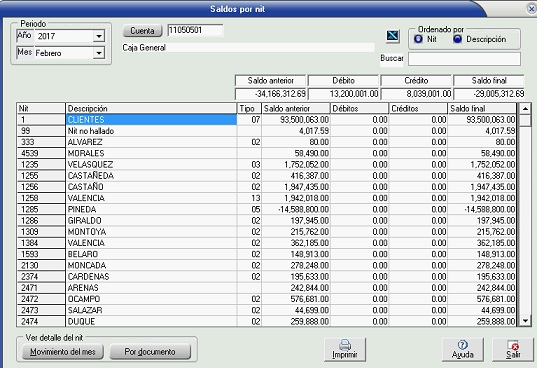Consulta de saldos
1) ¿ Qué hace?
Permite consultar a diferentes niveles (cuenta, NIT, centro de costo), los saldos contables en el sistema.
2) ¿ En dónde está ubicada?
Para ingresar a las consultas de saldos contables debe:
- Ingresar al módulo ERPPyme
- Contabilidad
- Saldos
3) ¿ Cómo se configura?
El sistema ofrece cuatro opciones de consultas de saldos, estas son:
Saldos cuentas por fecha:
Permite consultar el saldo de una o mas cuentas en un rango determinado de fechas
Al ingresar a esta opción el sistema solicita:
a- Rango de fechas a consultar.
b- Cuentas a las que desea consultar.
c- Tercero al cual desea consultar el saldo.
d- Total por:
d.1 Total por cuenta, solo muestra el saldo total.
d.2 Total por tipo de documento.
d.3 Cuenta - Documento.
d.4 Cuenta- Fecha- Tipo de documento
d.5 Fecha- Cuenta- Tipo de documento, cuando se selecciona este filtro se activa el de 'Detallado por documento'
f- Imprimir, después de configurar los filtros haga clic aquí para generar el informe.
Saldos por cuenta:
Permite consultar el saldo de una cuenta en un periodo determinado.
Al ingresar a esta opción el sistema solicitará:
a- Año y periodo a consultar.
b- Cuenta a consultar, el sistema permite se ingrese una cuenta de movimiento o una cuenta mayor, en este último caso se consultarán los saldos de las cuentas de movimiento asociadas a esta en cualquier nivel (hijas o nietas).
Una vez haga clic en aceptar, el sistema abrirá una nueva ventana con los saldos de la(s) cuenta(s) de movimiento seleccionada(s), aquí podrá:
a- Periodo, podrá cambiar el periodo de consulta de saldos.
b- Buscar, en caso de haber ingresado una cuenta mayor con muchas hijas/nietas, podrá buscar una en específico desde este campo.
c- Movimiento del mes, permite visualizar cada movimiento hecho en la cuenta durante el periodo seleccionado, el sistema muestra: Tipo comprobante, prefijo, número, etc. Aquí podrá cambiar la cuenta consultada por otra.
d- Saldos por tercero, muestra el saldo que tienen los terceros en la cuenta definida, allí cuenta con las opciones de "Movimiento del mes" o "Por documento" para ver detalladamente la información de un NIT.